[Berhasil] Cara Mengembalikan Kontak HP yang Terhapus (Pembahasan Lengkap)
Sebagai gambaran saja untuk Anda Pembahasan Lengkap. blogspot. com adalah sebuah situs yang mengupas tentang banyak sekali hal, mulai dari materi pelajaran, definisi, hingga pengetahuan umum dan banyak lagi lainnya. Seperti contohnya yang akan kita kupas hari ini yaitu tentang [Berhasil] Cara Mengembalikan Kontak HP yang Terhapus. Baiklah tanpa berpanjangkata lagi, yuk langsung disimak saja ulasannya.
Pembahasan Lengkap [Berhasil] Cara Mengembalikan Kontak HP yang Terhapus
Nggak sengaja menghapus nomor teman, rekan kerja atau keluarga dari daftar kontak? Jangan khawatir, pasalnya ada beberapa cara mengembalikan kontak yang terhapus di HP Android maupun iPhone yang bisa kita gunakan.
Seperti yang kamu tahu sendiri, kontak yang disimpan pada smartphone adalah salah satu dari banyaknya data-data penting. Dengan kontak tersebut, kita bisa mendapatkan informasi penting dari seseorang yang kamu hubungi.
Cara Mengembalikan Kontak yang Terhapus
Sebenarnya, kita bisa saja meminta bantuan orang lain untuk memberikan nomor yang tidak sengaja terhapus. Namun sebagian dari kita merasa segan. Nah untungnya, ada banyak metode yang bisa digunakan untuk mengembalikan kontak yang terhapus di Android.
Penasaran? Mari simak pembahasan lengkapnya berikut ini.
1. Tanpa Aplikasi
Mungkin kamu sudah tahu jika nomor HP dapat disimpan di beberapa tempat. Seperti kartu SIM, memori internal, bahkan akun Google juga bisa.
Karena apabila kontak seseorang yang yang kamu cari tidak muncul, bukan berarti nomor HP tersebut terhapus. Bisa saja kontaknya tersimpan di kartu SIM, sementara ponsel yang kamu pakai hanya menampilkan nomor yang tersimpan pada memori internal.
Jika itu yang terjadi, maka kamu harus merubah pengaturan di ponselnya terlebih dahulu. Dengan kata lain kamu bisa mengembalikan kontak yang terhapus tanpa aplikasi tambahan. Sebagai berikut langkah-langkahnya:
- Pertama buka terlebih dahulu aplikasi kontak di HP Android kamu.
- Kemudian tekan icon titik 3 bagian pojok kanan atas.
- Setelah itu pilih menu Pengaturan.
- Silahkan tekan di bagian Contacts to display.
- Selanjutnya pilih opsi All contacts. Selesai.
Baca: Cara Blokir Nomor HP
2. Lewat Pengaturan Akun Google
Pada ponsel Android ada pengaturan akun Google yang dapat diakses untuk berbagai macam kebutuhan. Salah satu kegunaannya dari akun Google adalah untuk menyimpan berbagai macam data penting seperti kontak HP.
Apabila nomor HP kamu terhapus, maka bisa melakukan restore data kontak tersebut. Nah berikut cara mengembalikan kontak yang terhapus lewat pengaturan akun Google:
- Pertama buka terlebih dahulu pengaturan pada ponsel Android.
- Setelah itu masuk ke menu Google.
- Kemudian pilih menyiapkan serta memulihkan.
- Selanjutnya pilih memulihkan kontak atau restore kontak.
- Terakhir kamu bisa melakukan pemulihan kontak yang terhapus atau hilang melalui menu yang tersedia.
3. Dengan Aplikasi Restore Contact
Cara mengembalikan kontak yang terhapus di HP Oppo selanjutnya adalah dengan memakai aplikasi restore kontak. Kamu bisa mendapatkan aplikasi ini di layanan Google Play Store.
Hanya saja aplikasi ini bisa berfungsi jika kontak baru saja terhapus. Maka seluruh data kontak akan kembali seperti semula. Termasuk alamat, tatanama dan lain sebagainya jika sebelumnya ada. Nah berikut dibawah ini cara mengembalikan kontak HP yang terhapus dengan aplikasi:
- Pertama download terlebih dahulu aplikasi restore kontak di layanan Google Play Store.
- Setelah pengunduhan selesai, silahkan lakukan penginstalan seperti biasa.
- Setelah itu buka aplikasinya di HP Android kamu.
- Nantinya kamu akan melihat kontak HP yang tidak sengaja terhapus.
- Kemudian kembalikan saja seperti biasa. Caranya tekan kontak tersebut kemudian restart.
- Atau dengan cara manual yaitu daftar ulang nomor dan nama kontak yang tertera di sana.
Jika kamu bingung ada nomor HP yang hanya tertera nomornya saja tanpa ada nama. Kemungkinan besar memang kamu tidak mengetikkan nama di kontak tersebut pada saat terhapus.
Baca: Aplikasi Backup Data Android
4. Dengan Aplikasi MobiKin Doctor for Android
Cara lain yang bisa kamu gunakan untuk mengembalikan kontak HP yang terhapus di Android karena tidak sengaja yaitu dengan menggunakan aplikasi pihak ketiga bernama MobiKin Doctor for Android.
Tidak hanya bisa untuk mengembalikan kontak yang terhapus. Namun aplikasi ini juga bisa digunakan untuk merestar foto, pesan, video, musik, riwayat panggilan, dan dokumen.
- Pertama download terlebih dahulu aplikasi MobiKin Doctor For Android.
- Setelah itu install aplikasinya dan jalankan.
- Kemudian sambungkan ponsel ke komputer dengan kabel USB.
- Tunggu beberapa saat sampai aplikasi tersebut berhasil mendeteksi ponsel.
- Ada opsi data yang mau dikembalikan, centang di bagian kontak.
- Kemudian tekan tombol next.
- Agar lebih ringkas, aktifkan opsi Only display the deleted items).
- Setelah itu pilih kontak yang mau dikembalikan.
- Apabila sudah tekan tombol Recovery.
- Terakhir pilih folder tempat kamu mau menyimpan kontak yang telah dipulihkan.
5. Dengan Google Kontak
Salah satu tempat penyimpanan data kontak yaitu akun Google. Nah disini kita bisa membuka datanya lewat halaman bernama Google kontak. Pada Google kontak sendiri ada sebuah fitur yang yang bisa dipakai untuk memulihkan perubahan kontak.
Lewat fitur ini kontak HP yang terhapus bisa dikembalikan. Berikut cara mengembalikan kan kontak yang terhapus lewat Google kontak:
- Pertama buka terlebih dahulu halaman Google Contact lewat perangkat laptop atau PC.
- Kemudian tekan tombol lainnya di menu bagian kiri.
- Setelah itu tekan lagi tombol urungkan berubah.
- Silahkan atur waktu recovery kontak, ke saat kontak belum terhapus.
Contohnya kontak kamu terhapus hari ini, maka atur pengaturan restart kontaknya menjadi kemarin. Dengan begitu kontak yang yang terhapus di HP Android kamu dapat dipulihkan.
Disini kamu perlu melakukan sinkronisasi ulang terlebih dahulu. Fungsinya supaya data kontak tersebut dapat dibaca oleh HP android kamu. Adapun untuk langkah-langkahnya:
- Langkah pertama buka setelan HP Android kamu.
- Kemudian buka menu akun.
- Setelah itu buka akun Google.
- Selanjutnya tekan tombol menu pada bagian bawah.
- Silahkan tekan sinkronkan sekarang.
- Tunggu beberapa saat hingga prosesnya selesai.
- Apabila sudah kamu buka aplikasi kontak untuk mengecek kontak yang terhapus sudah ada atau belum. Selesai.
Baca: Cara Mengembalikan File yang Terhapus di Android
6. Menggunakan Dr Fone
Cara mengembalikan kontak yang terhapus selanjutnya adalah dengan memakai aplikasi Dr Fone. Nah buat yang belum tahu, Dr Fone adalah aplikasi ketiga yang dibuat oleh wondershare. Untuk mengembalikan kontak HP yang terhapus dengan aplikasi ini, sebagai berikut panduannya:
- Pertama sambungkan iPhone kamu dengan perangkat PC memakai kabel data.
- Setelah itu jalankan aplikasi Fone.
- Kemudian pilih data recovery dari menu.
- Nantinya akan ada tiga opsi disisi panel.
- Silahkan kamu pilih Recover from iOS Device.
- Selanjutnya kamu akan melihat pilihan jenis data apa yang mau dipulihkan. Silakan pilih kontak.
- Tekan tombol Start Scan pada sudut sebelah kanan bawah jendela.
- Tunggu beberapa saat hingga kontak berhasil dipulihkan.
- Perhatikan pada bagian panel preview yang akan memunculkan data yang dipulihkan.
- Kemudikan klik kontak. Lalu cari ke semua data yang sudah di pulihkan.
- Setelah itu pilih Recover to Computer atau Restore to Device.
- Terakhir cek di kontak pada ponsel kamu, apakah nomor yang terhapus sudah ada atau belum. Selesai.
Itulah pembahasan mengenai cara mengembalikan kontak yang terhapus di HP Android dan iPhone. Ada banyak metode yang bisa kamu kamu gunakan salah satunya, mana yang paling efektif untuk memulihkan kontak HP yang hilang.
Dengan begitu kamu tidak perlu khawatir jika nomor penting pada daftar kontak hilang, masih dapat dipulihkan. Pada dasarnya, memulihkan kontak HP yang terhapus tidaklah sulit. Hanya saja untuk keberhasilannya tidak bisa di jamin 100%, tergantung dari berbagai macam faktor juga.
The post [Berhasil] Cara Mengembalikan Kontak HP yang Terhapus appeared first on Berakal.
ARTIKEL PILIHAN PEMBACA :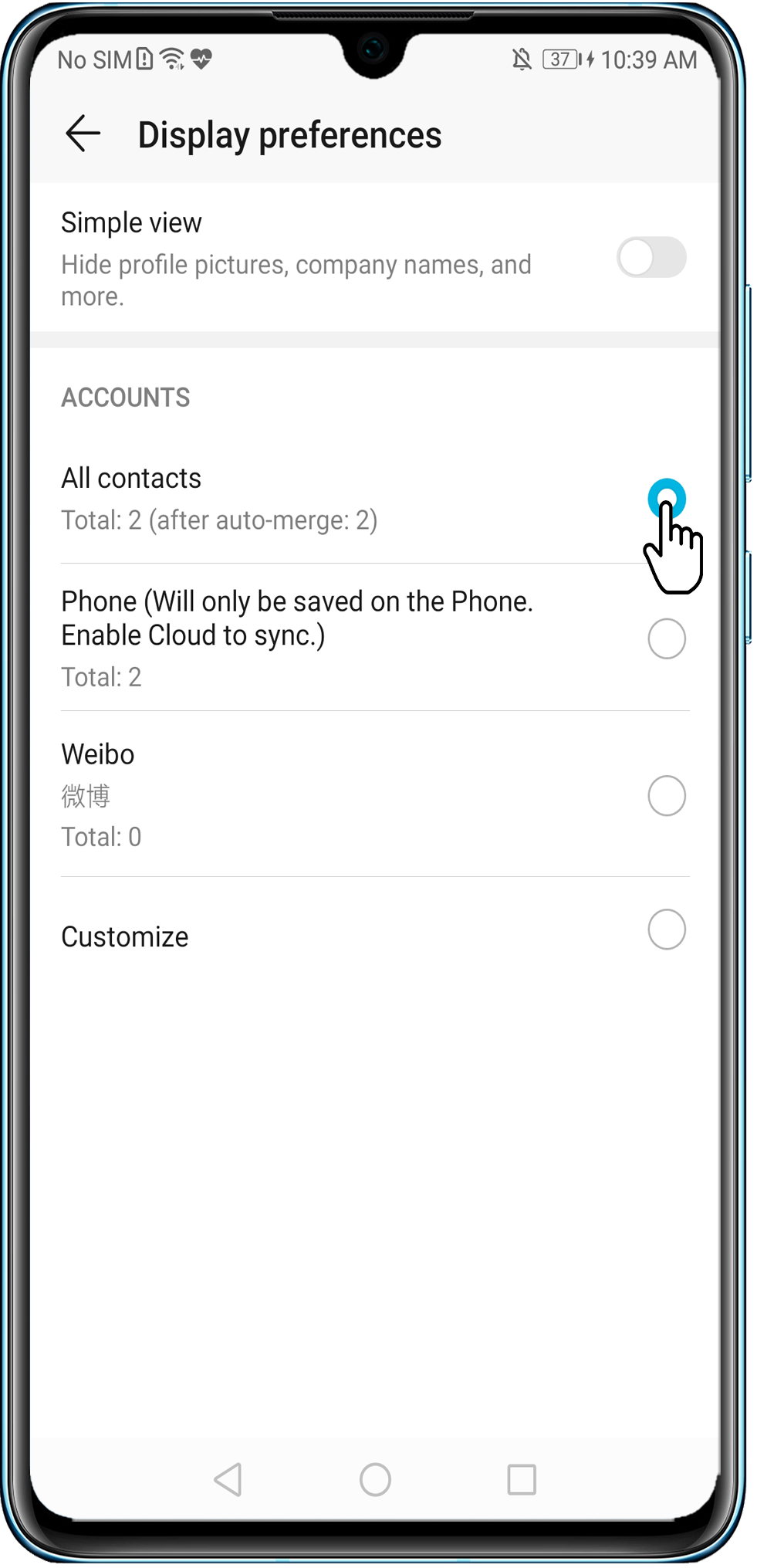
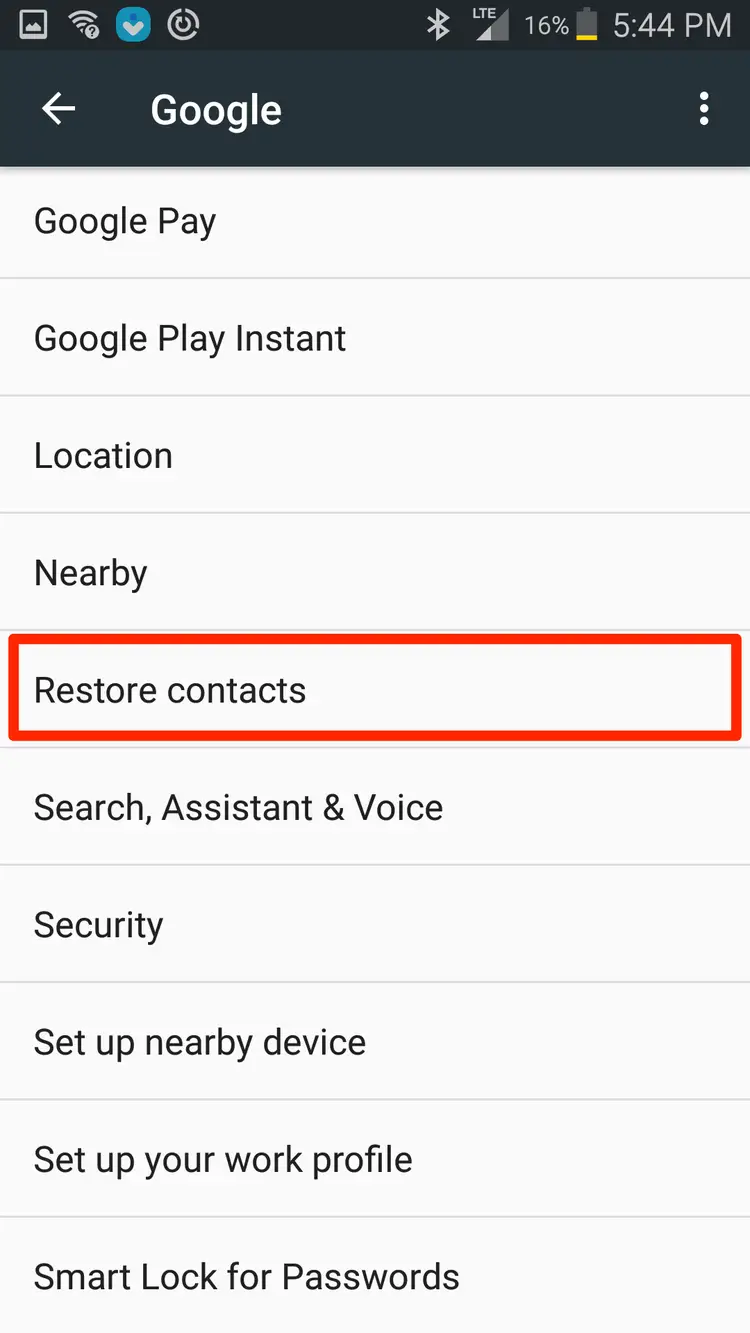
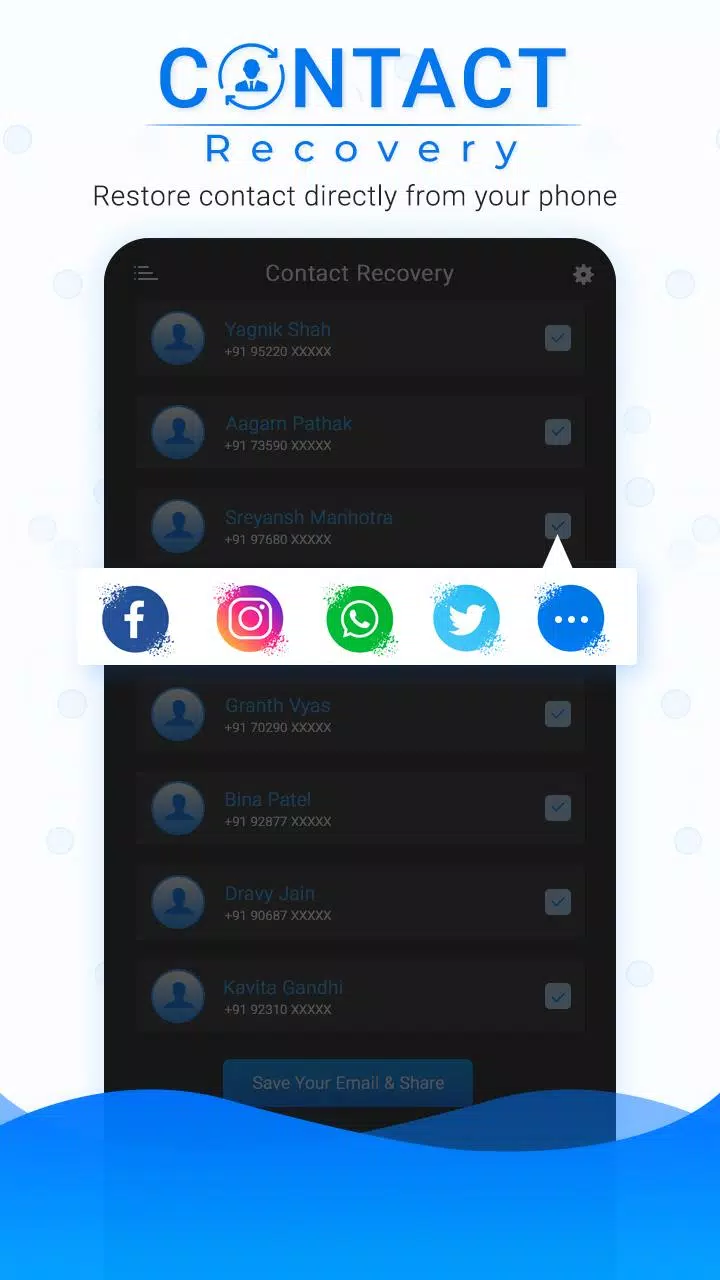
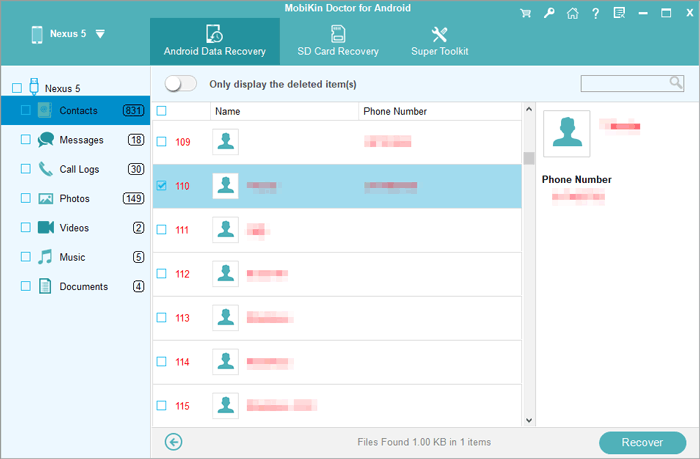
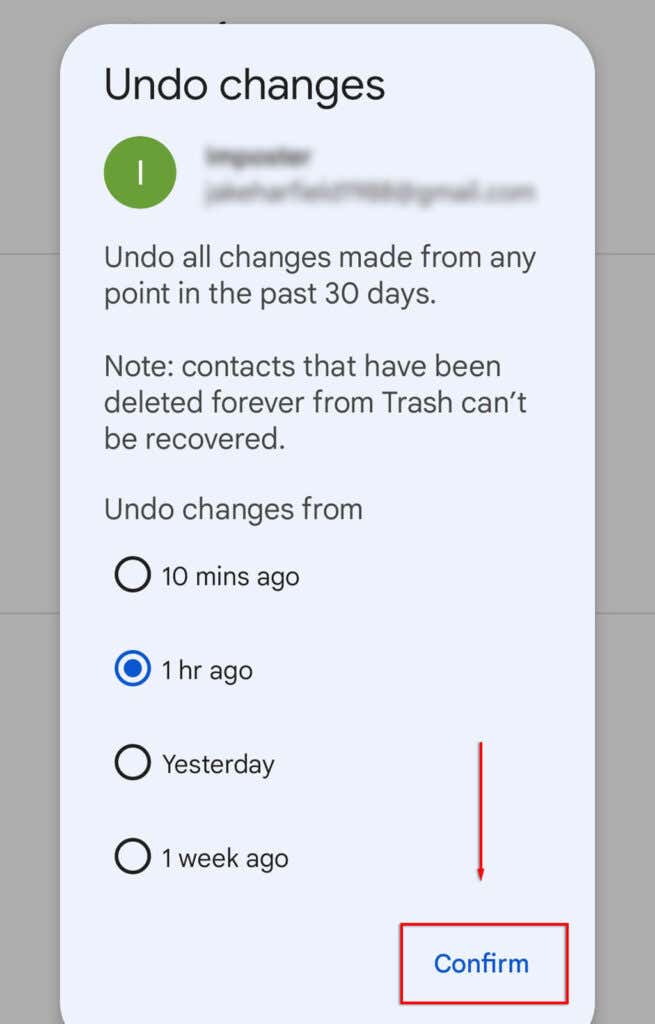
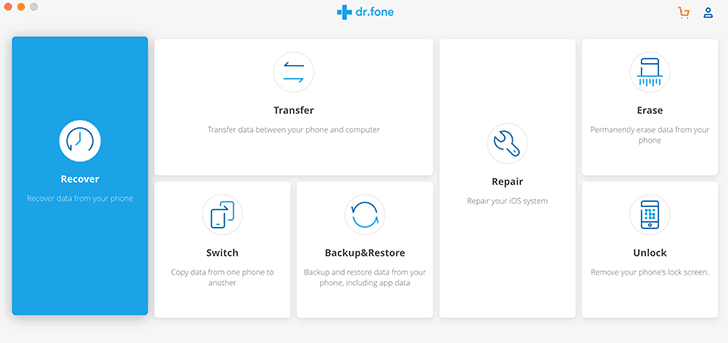
Comments
Post a Comment